回線切り替えが完了している場合
下記のタイトルのメールを受け取ってから、開通手続きできます。
- eSIM利用開始手続きのご案内
希望の契約内容を選択するとeSIMの開通手順を確認できます。
回線切り替えが完了している場合


これからeSIMを利用するスマホ
以下いずれかのスマホで手続きしてください。それ以外の機種ではeSIM開通の手続きが出来ません。
手続きはご案内メールが届いてから
下記のタイトルのメールを受け取ってから、開通手続きできます。

Wi-Fi環境が必要
eSIMの開通手続は、Wi-Fiに接続して行ってください。



これからeSIMを利用するスマホ
以下いずれかのスマホで手続きしてください。それ以外の機種ではeSIM開通の手続きが出来ません。
Wi-Fi環境が必要
eSIMの開通手続は、Wi-Fiに接続して行ってください。



手続きはSMSの確認コードが届いてから
SMSの確認コードを受け取ってから、開通手続きできます。

Wi-Fi環境が必要
eSIMの開通手続は、Wi-Fiに接続して行ってください。



すでにeSIMが設定されている場合、開通手続き不要でそのまま利用できます。
設定されてない場合のみ、下記手順に従って操作してください。
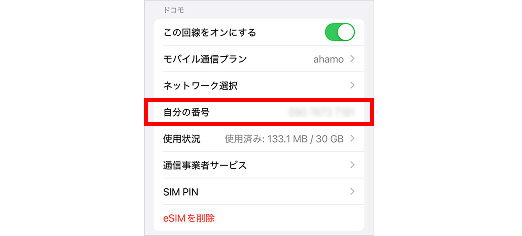
一度ダウンロードしたeSIMプロファイルは削除しないでください。再ダウンロードはできません。


端末やOSバージョンによって表示画面が異なったり、一部手順が不要な場合があります。
1. ドコモ通信プランをインストールする
プッシュ通知をタップするか、設定メニューから[iPhone設定の提案] > [モバイル通信プランのインストール]をタップしてください。
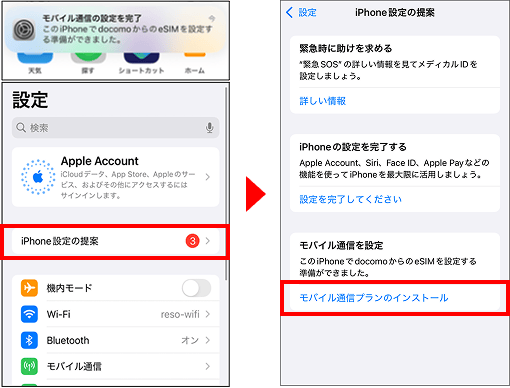
2. eSIMをアクティベートする
[続ける]をタップしてください。

3. [完了]をタップする
モバイル通信設定完了に切り替わったことを確認して、[完了]をタップしてください。
![[完了]をタップする](https://cache.cil.ahamo.com/assets/images/pages/flow/howto-open-esim-connect-iphone-2-3.png)
1. QRコードを読み取る
2. eSIMをアクティベートする
[続ける] > アクティベートが完了したら[完了]をタップしてください。
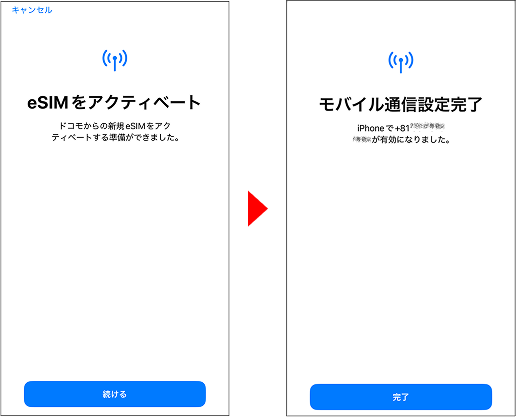
3. 回線のオンを確認する
アクティベートした回線が「オン」になっているか確認してください。
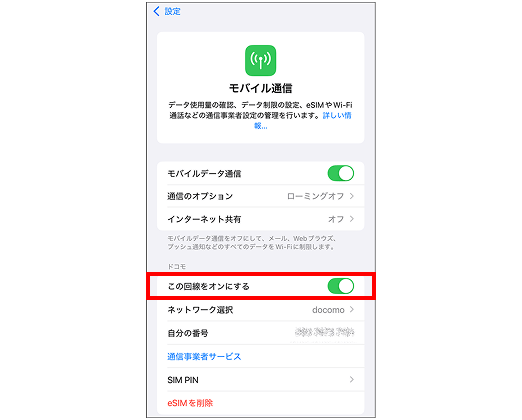


すでにeSIMが設定されている場合、開通手続き不要でそのまま利用できます。
設定されてない場合のみ、下記手順に従って操作してください。
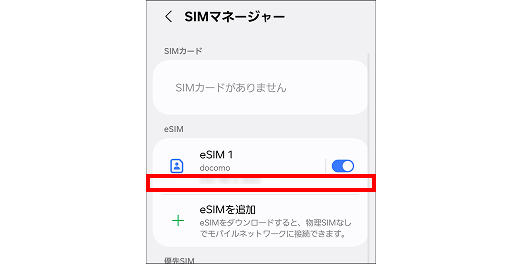
一度ダウンロードしたeSIMプロファイルは削除しないでください。再ダウンロードはできません。
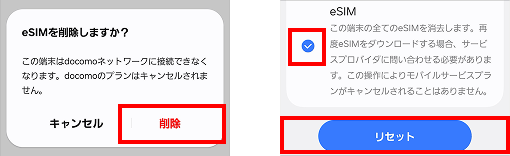

端末やOSバージョンによって表示画面が異なったり、一部手順が不要な場合があります。
1. プッシュ通知をタップする
Wi-Fi接続後に表示されるプッシュ通知[eSIMを追加]をタップしてください。

2. eSIMをダウンロードする
[ダウンロード]をタップしてください。

3. ダウンロードを完了させる
eSIMのダウンロードが完了したら、[設定]をタップしてください。

4. eSIMの設定変更をする
[SIMを使用]をオンにしてください。

5. eSIMをオンにする
[ONにする]をタップしてください。

1. QRコードを読み取る
2. 確認コードの入力
SMSで受信した確認コードを入力してください。確認コードを複数回間違えると、ロックがかかります。

3. サービスを有効化する
[有効化]をタップし、[完了]をタップしてください。

4. 回線のオンを確認する
アクティベートした回線が「オン」になっているか確認してください。
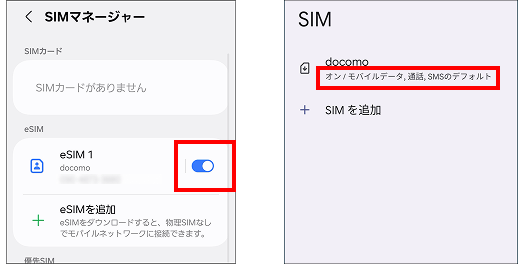



今利用しているキャリアからの回線切り替えを行ってください。
手続き可能な時間

1. ahamoにログインする
ahamoアプリまたは手続きサイトを起動し、申し込み時に登録したdアカウントでログインしてください。
ahamoアプリ

手続きサイト

2. [回線切り替えへ]をタップする
回線手続きに必要な2つの手順を確認して、[回線切り替えへ]をタップしてください。
![[回線切り替えへ]をタップする](https://cache.cil.ahamo.com/assets/images/pages/flow/howto-open-esim-line-switching-2.png)
3. 情報を確認して開通する
開通する電話番号や注意事項を確認して、問題なければ[回線切り替えを行う]をタップしてください。



一度ダウンロードしたeSIMは削除しないでください。再ダウンロードはできません。

端末やOSバージョンによって表示画面が異なったり、一部手順が不要な場合があります。
1. Wi-Fiに接続する
接続先のWi-Fi ネットワークの名前をタップし、Wi-Fi ネットワークのパスワードを入力して、[接続]をタップしてください。

2. アクティベートされるのを待つ
以下の画面が表示されるので、数分間お待ちください。

3. モバイル通信が設定されるのを待つ
自動でダウンロードが始まり、モバイル通信が設定されるので、そのままお待ちください。

4. [続ける]をタップする
モバイル通信設定完了に切り替わったことを確認して、[続ける]をタップしてください。
![[続ける]をタップする](https://cache.cil.ahamo.com/assets/images/pages/flow/howto-open-esim-connect-1-4.png)
端末やOSバージョンによって表示画面が異なったり、一部手順が不要な場合があります。
1. ドコモ通信プランをインストールする
プッシュ通知をタップするか、設定メニューから[モバイル通信の設定を完了]をタップしてください。

2. eSIMをアクティベートする
[続ける]をタップしてください。

3. [完了]をタップする
モバイル通信設定完了に切り替わったことを確認して、[完了]をタップしてください。
![[完了]をタップする](https://cache.cil.ahamo.com/assets/images/pages/flow/howto-open-esim-connect-2-3.png)
端末やOSバージョンによって表示画面が異なったり、一部手順が不要な場合があります。
1. eSIMを追加する
[設定] > [モバイル通信]をタップし、その後[eSIMを追加]をタップしてください。

2. eSIMを設定する
[eSIMを設定]をタップしてください。

3. [完了]をタップする
モバイル通信設定完了に切り替わったことを確認して、[完了]をタップしてください。
![[完了]をタップする](https://cache.cil.ahamo.com/assets/images/pages/flow/howto-open-esim-connect-3-3.png)


一度ダウンロードしたeSIMは削除しないでください。再ダウンロードはできません。

端末やOSバージョンによって表示画面が異なったり、一部手順が不要な場合があります。
1. Androidを起動する
画面の指示に従い、次の画面を開いてください。

2. Wi-Fiに接続する
接続先のWi-Fi ネットワークの名前をタップし、Wi-Fi ネットワークのパスワードを入力して、[接続]をタップしてください。

3. ドコモに接続する
「接続」をタップしてください。

端末やOSバージョンによって表示画面が異なったり、一部手順が不要な場合があります。
1. プッシュ通知をタップする
Wi-Fi接続後に表示されるプッシュ通知[eSIMを追加]をタップしてください。

2. eSIMをダウンロードする
[ダウンロード]をタップしてください。

3. ダウンロードを完了させる
eSIMのダウンロードが完了したら、[設定]をタップしてください。

4. eSIMの設定変更をする
[SIMを使用]をオンにしてください。

5. eSIMをオンにする
[ONにする]をタップしてください。

端末やOSバージョンによって表示画面が異なったり、一部手順が不要な場合があります。
1. Wi-Fiに接続する
接続先のWi-Fi ネットワークの名前をタップし、Wi-Fi ネットワークのパスワードを入力して、[接続]をタップしてください。

2. モバイルネットワークを追加する
[設定] > [ネットワークとインターネット]をタップし、[モバイルネットワーク]をタップしてください。

3. SIMをダウンロードする
SIMをダウンロード(eSIMを追加)してください。

4. QRコードを読み取る
以下のQRコードをPCや別のスマートフォン・タブレット等で表示し、開通したい端末で読み取りを行うことでeSIMサーバーアドレスが入力されます。

eSIMサーバーアドレスは以下の「アドレスをコピーする」で確認できます。
5. サービスを有効化する
[有効化]をタップし、[完了]をタップしてください。

6. SIMの使用をONにする(本番番号への書き換え)
[ネットワークとインターネット]>STEP2で設定したeSIMをタップ>[SIMを使用]をONに切り替えてください。



一度ダウンロードしたeSIMは削除しないでください。再ダウンロードはできません。

端末やOSバージョンによって表示画面が異なったり、一部手順が不要な場合があります。
1. Wi-Fiに接続する
接続先のWi-Fi ネットワークの名前をタップし、Wi-Fi ネットワークのパスワードを入力して、[接続]をタップしてください。

2. eSIMを追加する
[設定] > [モバイル通信]をタップし、その後[eSIMを追加]をタップしてください。

3. QRコードを読み取る
以下のQRコードをPCや別のスマートフォン・タブレット等で表示し、開通したい端末で読み取りを行うことでeSIMサーバーアドレスが入力されます。
アクティベーションコードは空欄のままで問題ありません。

eSIMサーバーアドレスは以下の「アドレスをコピーする」で確認できます。
4. 確認コードを入力する
SMSで受信した確認コードを入力してください。確認コードを複数回間違えると、ロックがかかります。

5. 回線状態のオンを確認する
[モバイルプランを追加] をタップし、追加した回線の状態がアクティベート中からオンになること確認してください。



一度ダウンロードしたeSIMは削除しないでください。再ダウンロードはできません。

Android eSIM転送
以下の条件を満たしていると、Android eSIM転送機能でも開通ができます。

条件を満たさない場合は、QRコードでの開通手順を確認してください。
端末やOSバージョンによって表示画面が異なったり、一部手順が不要な場合があります。
1. Wi-Fiに接続する
接続先のWi-Fi ネットワークの名前をタップし、Wi-Fi ネットワークのパスワードを入力して、[接続]をタップしてください。

2. モバイルネットワークを追加する
[設定] > [ネットワークとインターネット]をタップし、[モバイルネットワーク]をタップしてください。

3. SIMをダウンロードする
SIMをダウンロード(eSIMを追加)してください。

4. QRコードを読み取る
以下のQRコードをPCや別のスマートフォン・タブレット等で表示し、開通したい端末で読み取りを行うことでeSIMサーバーアドレスが入力されます。

eSIMサーバーアドレスは以下の「アドレスをコピーする」で確認できます。
5. 確認コードを入力する
SMSで受信した確認コードを入力してください。確認コードを複数回間違えると、ロックがかかります。

6. サービスを有効化する
[有効化]をタップし、[完了]をタップしてください。

7. SIMの使用をONにする(本番番号への書き換え)
[ネットワークとインターネット]>STEP2で設定したeSIMをタップ>[SIMを使用]をONに切り替えてください。



一度ダウンロードしたeSIMは削除しないでください。再ダウンロードはできません。

端末やOSバージョンによって表示画面が異なったり、一部手順が不要な場合があります。
1. Wi-Fiに接続する
接続先のWi-Fi ネットワークの名前をタップし、Wi-Fi ネットワークのパスワードを入力して、[接続]をタップしてください。

2. eSIMを追加する
[設定] > [モバイル通信]をタップしてください。
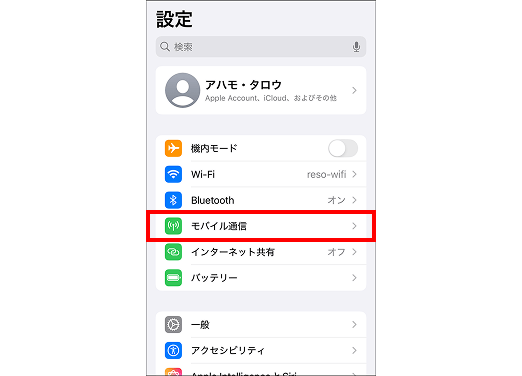
[eSIMを追加]または[モバイル通信を設定]をタップしてください。
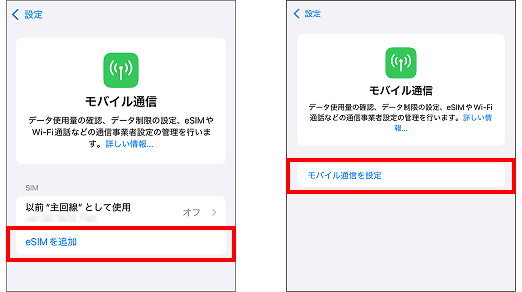
[QRコードを使用] をタップ
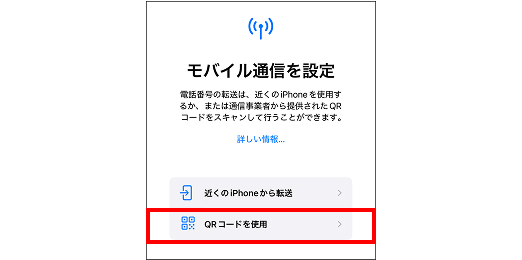
3. QRコードを読み取る
以下のQRコードをPCや別のスマートフォン・タブレット等で表示し、開通したい端末で読み取りください。

4. 確認コードを入力する
SMSで受信した確認コードを入力してください。確認コードを複数回間違えると、ロックがかかります。
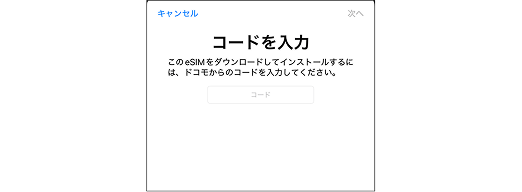
5. eSIMをアクティベートする
[続ける] > アクティベートが完了したら[完了]をタップしてください。
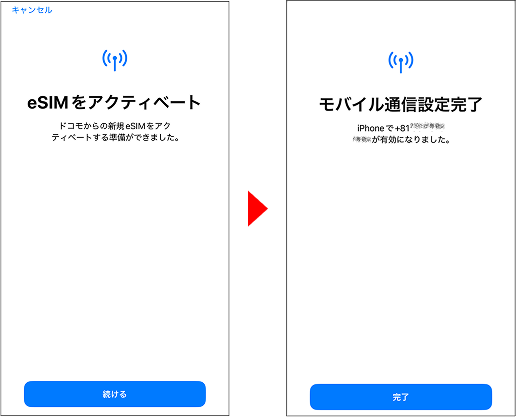
6. 回線のオンを確認する
アクティベートした回線が「オン」になっているか確認してください。
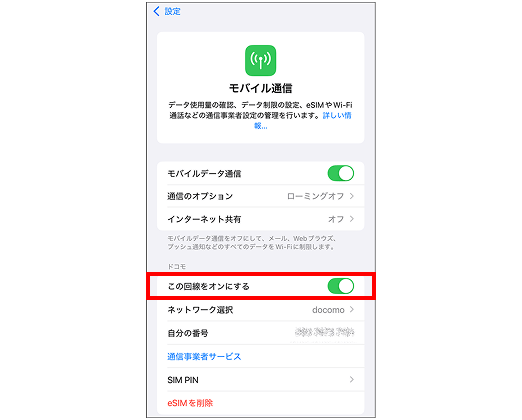


一度ダウンロードしたeSIMは削除しないでください。再ダウンロードはできません。

端末やOSバージョンによって表示画面が異なったり、一部手順が不要な場合があります。
1. Wi-Fiに接続する
接続先のWi-Fi ネットワークの名前をタップし、Wi-Fi ネットワークのパスワードを入力して、[接続]をタップしてください。

2. eSIMを追加する
[設定]をタップ > [接続]または[ネットワークとインターネット]をタップしてください。
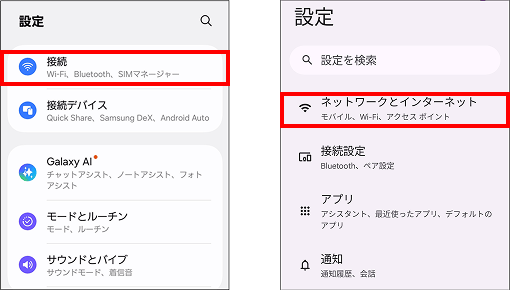
[SIMマネージャー]または[SIM]をタップしてください。

[eSIMを追加]または[eSIMを設定]をタップしてください。
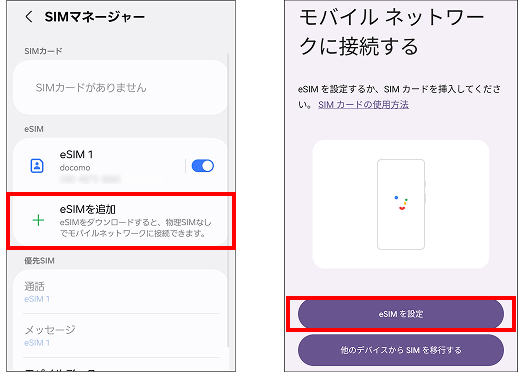
[QRコードをスキャン]をタップしてください。

3. QRコードを読み取る
以下のQRコードをPCや別のスマートフォン・タブレット等で表示し、開通したい端末で読み取りください。

4. 確認コードを入力する
SMSで受信した確認コードを入力してください。確認コードを複数回間違えると、ロックがかかります。

5. サービスを有効化する
[有効化]をタップし、[完了]をタップしてください。

6. 回線のオンを確認する
アクティベートした回線が「オン」になっているか確認してください。
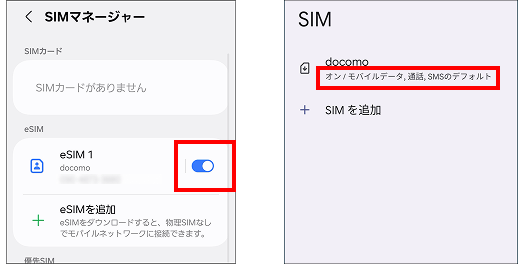

eSIMプロファイルをダウンロードしたら、端末の再起動を行ってください。

eSIMプロファイルをダウンロードしたら、端末の再起動を行ってください。


すでにeSIMが設定されている場合、開通手続き不要でそのまま利用できます。
設定されてない場合のみ、下記手順に従って操作してください。
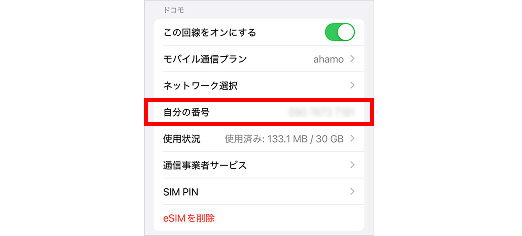
一度ダウンロードしたeSIMプロファイルは削除しないでください。再ダウンロードはできません。


端末やOSバージョンによって表示画面が異なったり、一部手順が不要な場合があります。
1. ドコモ通信プランをインストールする
プッシュ通知をタップするか、設定メニューから[iPhone設定の提案] > [モバイル通信プランのインストール]をタップしてください。
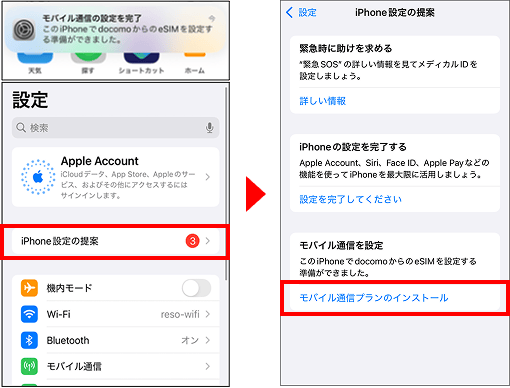
2. eSIMをアクティベートする
[続ける]をタップしてください。

3. [完了]をタップする
モバイル通信設定完了に切り替わったことを確認して、[完了]をタップしてください。
![[完了]をタップする](https://cache.cil.ahamo.com/assets/images/pages/flow/howto-open-esim-connect-iphone-2-3.png)
1. QRコードを読み取る
2. eSIMをアクティベートする
[続ける] > アクティベートが完了したら[完了]をタップしてください。
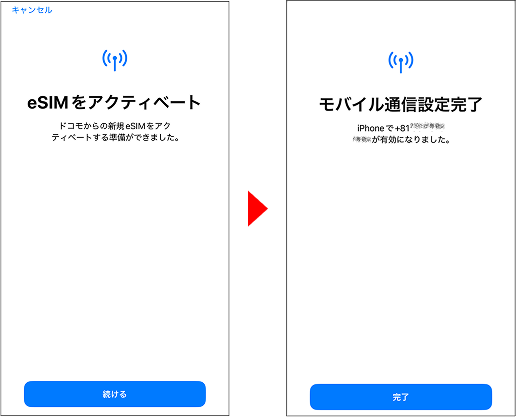
3. 回線のオンを確認する
アクティベートした回線が「オン」になっているか確認してください。
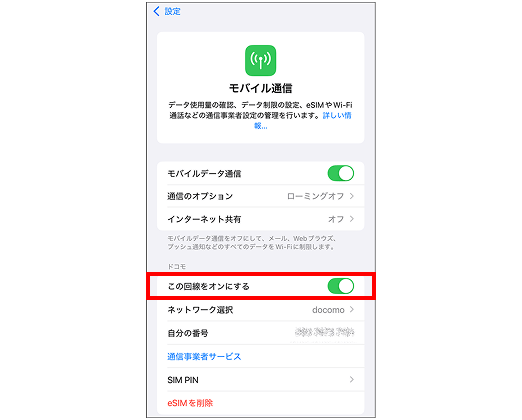


すでにeSIMが設定されている場合、開通手続き不要でそのまま利用できます。
設定されてない場合のみ、下記手順に従って操作してください。
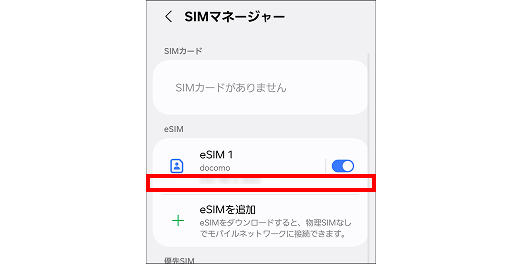
一度ダウンロードしたeSIMプロファイルは削除しないでください。再ダウンロードはできません。
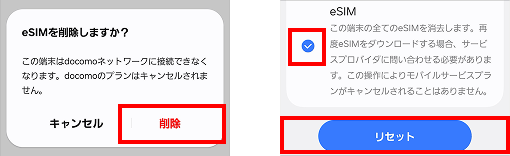

端末やOSバージョンによって表示画面が異なったり、一部手順が不要な場合があります。
1. プッシュ通知をタップする
Wi-Fi接続後に表示されるプッシュ通知[eSIMを追加]をタップしてください。

2. eSIMをダウンロードする
[ダウンロード]をタップしてください。

3. ダウンロードを完了させる
eSIMのダウンロードが完了したら、[設定]をタップしてください。

4. eSIMの設定変更をする
[SIMを使用]をオンにしてください。

5. eSIMをオンにする
[ONにする]をタップしてください。

1. QRコードを読み取る
2. 確認コードの入力
SMSで受信した確認コードを入力してください。確認コードを複数回間違えると、ロックがかかります。

3. サービスを有効化する
[有効化]をタップし、[完了]をタップしてください。

4. 回線のオンを確認する
アクティベートした回線が「オン」になっているか確認してください。
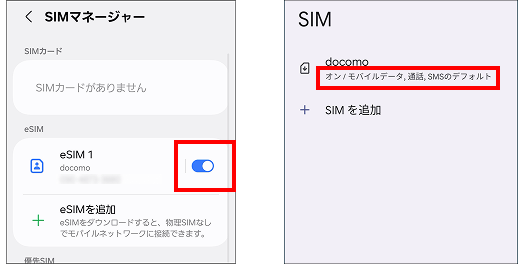

eSIMプロファイルをダウンロードしたら、端末の再起動を行ってください。





eSIMプロファイルをダウンロードしたら、端末の再起動を行ってください。




よくあるご質問はこちら